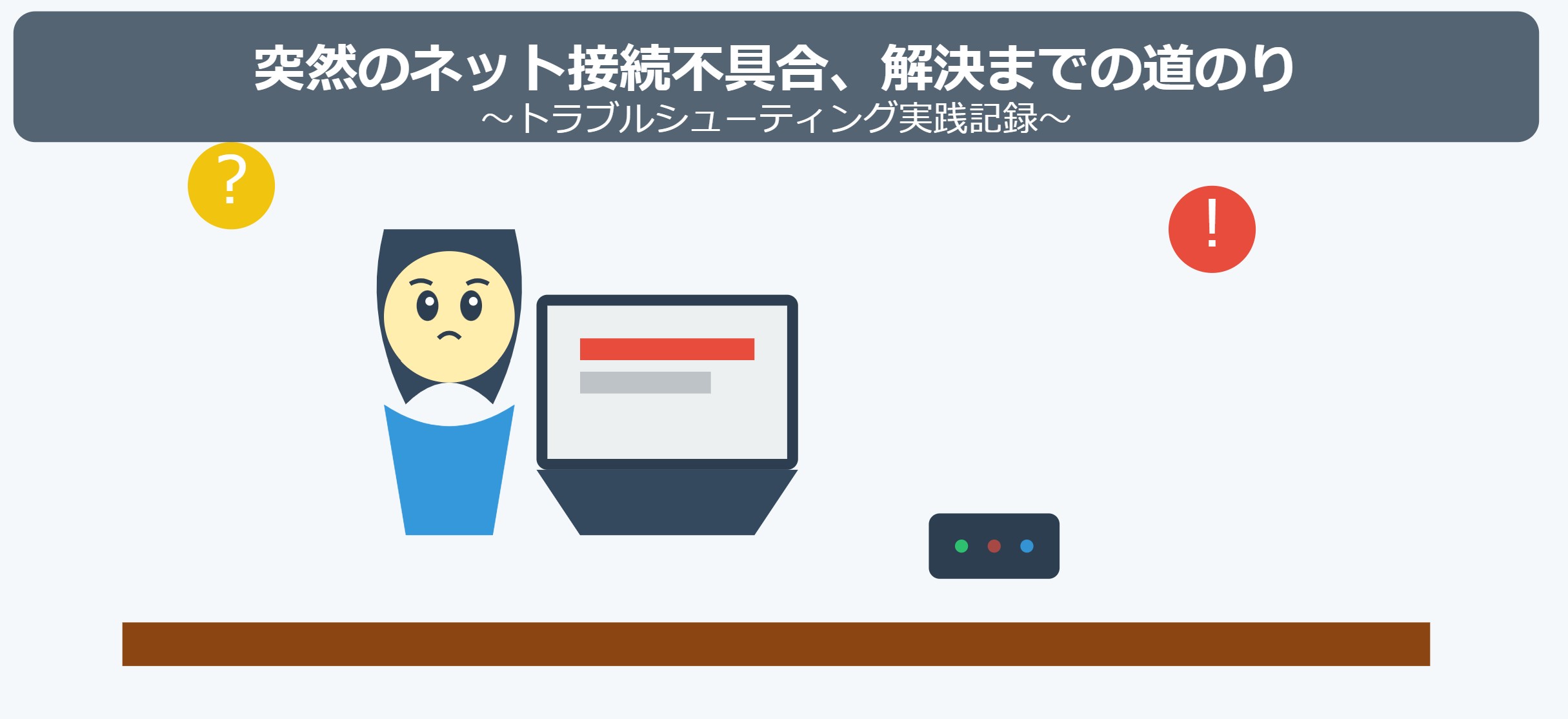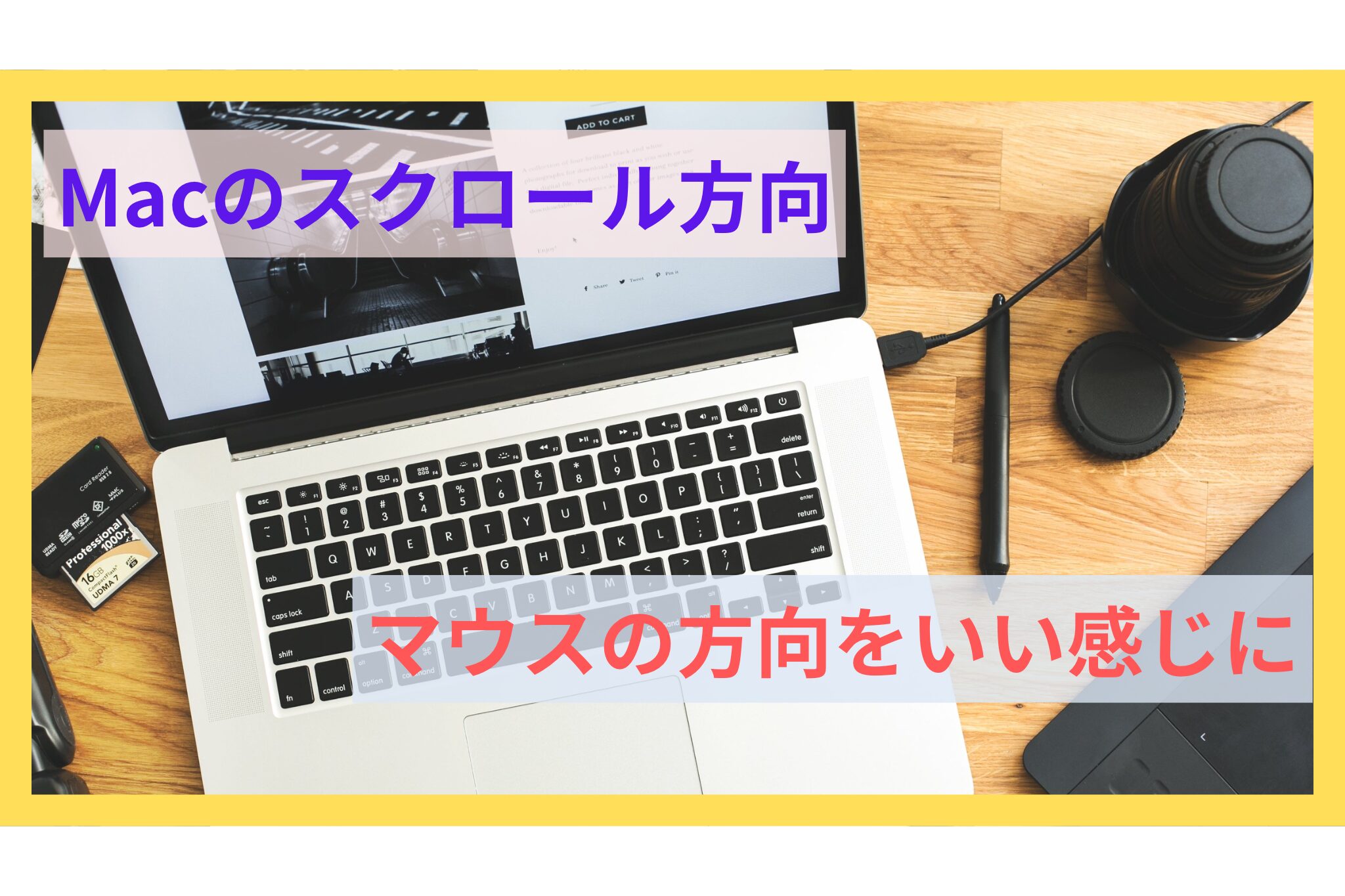Excel業務効率化マスター第1回〜基本関数で作業時間を半減!〜

こんにちは、はるです。
今回から「Excel業務効率化マスター」と題して、仕事でExcelを使う皆さんに役立つテクニックをお伝えしていきます。
日々の業務を通じて筆者が学んだ便利な使い方を共有したいと思います。
それでは、Excelの世界を冒険していきましょう!
なぜ関数を使うの?
Excelで作業をしていると、同じような計算や処理を何度も繰り返すことがありますよね。
そんな時に便利なのが関数です。
関数を使えば、複雑な計算も一瞬で終わらせることができます。
関数を使えば計算ミスもなくなるし、作業時間も短縮できるよ!

でも、関数って難しそう…。

大丈夫!基本的なものから始めれば、きっとすぐに慣れるよ!

今回は、特に業務で使える便利な関数を5つピックアップしてご紹介します。
これさえ覚えれば、あなたもExcelの魔法使いに一歩近づけるかも?
SUM関数:合計を瞬時に計算
SUM関数は、複数のセルの合計を簡単に計算できる関数です。
例えば、A1からA10までの合計を出したい場合は、
=SUM(A1:A10)
と入力するだけ。

まるで魔法のように、瞬時に合計が表示されます。
へぇ、そんな簡単なんだ。でも、実際の仕事でどう使うの?

そうだねぇ…例えば、月次の売上集計とか?毎日の売上を入力しておけば、月末にSUM関数で一発で合計が出せるよ!

なるほど!それなら確かに便利そう!

月次売上の合計を出す際に使用。
各日の売上が入力されているセルの範囲を指定するだけで、月間の総売上が計算できます。
もう電卓を叩く必要はありませんね!
AVERAGE関数:平均値を簡単に算出
AVERAGE関数を使えば、指定した範囲の平均値を簡単に求められます。
使い方はSUM関数と同じで、
=AVERAGE(B1:B20)
のように範囲を指定するだけです。

AVERAGE関数は平均点を出すのに便利だよ!

へぇ、テストの採点とかに使えそう。

そうだね。でも、会社ではもっと面白い使い方があるんだ。

例えば?

社員の平均残業時間を出すとか…。ただし、これを使って上司に叱られないように気をつけてね!

社員の月間残業時間の平均を求める際に活用。
各社員の残業時間が入力されているセルの範囲を指定すれば、瞬時に平均残業時間が計算できます。
ただし、この数字が高すぎると、働き方改革の観点から要注意です!
COUNT関数:データの個数をカウント
COUNT関数は、指定した範囲内にある数値データの個数をカウントします。
=COUNT(C1:C100)
のように使用すると、C1からC100までのセルに含まれる数値データの個数が表示されます。

これって、何の役に立つの?

例えば、アンケートの回答数を数えるとき便利だよ。

へぇ、確かに。でも、手で数えれば良いんじゃない?

もし1000人分のデータがあったら…?

げっ、それは大変そう…。COUNT関数、使います!

アンケート結果の集計時に使用。
回答者数を素早くカウントできます。
もう「1、2、3…」と指で数える必要はありません。
指が疲れる前に、COUNT関数にお任せあれ!
IF関数:条件分岐で作業を効率化
IF関数は、指定した条件に応じて異なる結果を返す関数です。
基本的な書式は
=IF(論理式, 真の場合の値, 偽の場合の値)
です。
IF関数は、条件によって結果を変えられる便利な関数だよ。

うーん、ちょっと難しそう…。

簡単に言うと、『もし〇〇なら△△、そうでなければ□□』っていう感じかな。

あ、なんとなく分かった気がする!

=IF(D1>100,"目標達成","未達成")
このように使用すると、D1セルの値が100を超えている場合は「目標達成」、そうでない場合は「未達成」と表示されます。
営業成績の評価に使えば、自動で判定できちゃいます。
ただし、未達成が続くと上司の顔色が変わるかも…要注意です!

VLOOKUP関数:データを自動で検索・取得
VLOOKUP関数は、大量のデータから必要な情報を素早く取得できる非常に便利な関数です。
基本的な書式は
=VLOOKUP(検索値, 検索範囲, 列番号, 検索方法)
です。
VLOOKUP?なんだか難しそうな名前…。

確かに名前は難しいけど、使い方は簡単だよ。例えば…

例えば?

社員番号を入力したら、自動で社員の名前が表示されるとか。

おお!それは便利そう!

社員番号から社員名を自動で取得する場合、=VLOOKUP(A1, 社員データ!A:B, 2, FALSE)
のように使用します。
A1セルの社員番号を元に、「社員データ」シートのA列(社員番号)とB列(社員名)から該当する社員名を取得します。
大量の社員データがあっても、瞬時に名前を引っ張ってこられます。
忘れっぽい上司の味方になること間違いなしです!


まとめ:関数を使いこなして作業時間を短縮しよう!
Excel業務効率化マスター第1回、いかがでしたか?
これらの基本的な関数を使いこなすだけで、日々の作業時間を大幅に短縮できるんです。
へぇ、思ったより簡単そうだね。でも、覚えるのは大変そう…。

大丈夫!最初は少し難しく感じるかもしれないけど、使い方に慣れてくると作業効率が格段に上がることを実感できるはずだよ。

よーし、頑張って覚えてみるね!

次回はさらに一歩進んで、複数の関数を組み合わせて使う方法をご紹介します。
お楽しみに!
- A1からA10までのセルに数値が入力されています。これらの合計を求める関数を書いてみましょう。
- B1からB20までのセルに社員の年齢が入力されています。平均年齢を求める関数を書いてみましょう。
- C1からC100までのセルに商品の在庫数が入力されています。在庫がある商品(0より大きい数値が入力されているセル)の個数を数える関数を書いてみましょう。
答えは次回の記事で公開します。ぜひチャレンジしてみてくださいね!
さぁ、みんなで一緒にExcelマスターを目指そう!

頑張ろう!でも、無理はしないでね。ゆっくり、でも着実に。それが私のモットーです。

そうだね。Excel侮るなかれ、されど恐れるなかれ!